Edraw Centre de Soutien
Obtenez des réponses rapides et des instructions étape par étape.
Arrière-Plan
Pour définir un arrière-plan, vous pouvez utiliser une couleur de fond ou une image de fond. Vous pouvez également appliquer le filigrane sur votre fond. Les boutons et les options de formatage de l'arrière-plan se trouvent dans la section Style du panneau latéral droit ou dans l'onglet Style de Page du ruban.
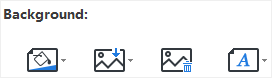
Couleurs de fond
Cliquez sur le bouton de la couleur de fond pour remplir le fond avec une seule couleur.
Images de fond
OrgCharting dispose d'un large éventail d'images de fond prédéfinies pour améliorer l'aspect de vos organigrammes. Vous pouvez ajouter ces images de fond prédéfinies ou télécharger vos propres images de fond à partir de fichiers locaux.
Ajouter un arrière-plan de la bibliothèque
- Cliquez sur le bouton Images d'arrière-plan
 .
. - Dans la liste déroulante, choisissez votre image de fond préférée.
Ajouter un arrière-plan à partir du fichier local
Vous pouvez insérer votre propre image comme arrière-plan.
- Cliquez sur le bouton Images d'arrière-plan
 .
. - Cliquez sur Choisir un fichier et naviguez vers le fichier image.
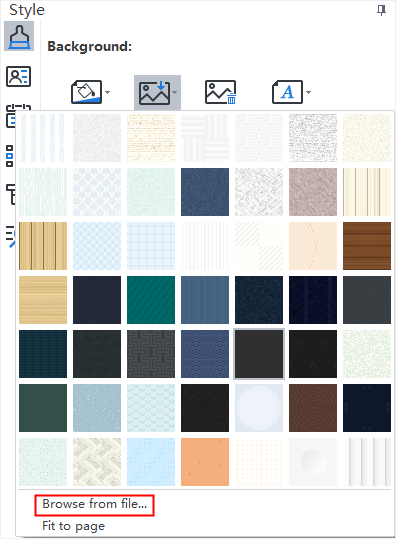
Ajouter un filigrane de fond
Cette fonction vous permet d'imprimer sur chaque page d'un document un certain texte, ce qui est utile pour la sécurité ou l'identification du contenu.
Vous pouvez ajouter un filigrane à votre organigramme en suivant les étapes suivantes:
- Cliquez sur le bouton Filigrane de fond
 dans l'onglet Style de Page ou sous la section Style dans la barre latérale droite.
dans l'onglet Style de Page ou sous la section Style dans la barre latérale droite. - Choisissez un filigrane préfabriqué parmi les vignettes du menu déroulant.
- Si vous n'avez pas besoin des filigranes déjà créés, vous pouvez cliquer sur Personnaliser le filigrane pour en créer un vous-même.
- Depuis la fenêtre pop-up Filigrane Personnalisé, vous pouvez ajuster le texte, la police, la taille, la couleur ou la mise en page de votre filigrane
- Cliquez sur Enlever le filigrane quand vous n'en avez pas besoin.
Supprimer l'arrière-plan
Pour supprimer le fond d'écran, cliquez sur le bouton Supprimer l'arrière-plan .
.


